Facebookストーリーの作成方法

Facebookストーリーは作成するのがとても楽しいです。Androidデバイスとコンピュータでストーリーを作成する方法を紹介します。
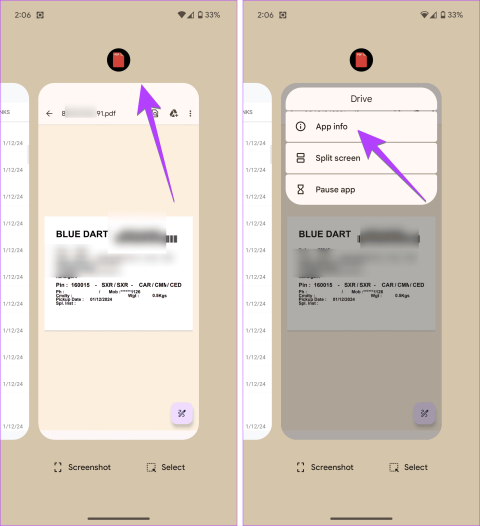
数日前、私の友人は、好みの PDF ビューア アプリで PDF ファイルを起動するのではなく、別のアプリで PDF ファイルが開かれるという問題に直面しました。最悪の部分は、一部のファイルがまったく開かなかったことです。そのような状況で人は何をしますか?解決策は簡単です。 Android スマートフォンのデフォルトの PDF ビューアを変更するだけです。このガイドも同様に使用してください。

Android で PDF ドキュメントを開くためにデフォルトのアプリを変更できない場合の対処法についても説明しました。おまけのヒントとして、素晴らしい PDF ビューア アプリもいくつか提案しました。始めましょう。
Android スマートフォンには、電話、メッセージ、ブラウザなどのデフォルト アプリを管理する専用の設定が用意されていますが、同じ機能は PDF ファイルには利用できません。デフォルトの PDF ビューアを変更するのは少し難しく、主に 3 つの手順が必要です。
それでは、これらの手順を詳しく確認してみましょう。
ステップ 1: Android スマートフォンで PDF ファイルを開きます。
ステップ 2:携帯電話の [最近のアプリ] 画面に移動して、開いているすべてのアプリを表示します。これを行うには、[最近使ったアプリ] キーを押すか、画面の下から上にスワイプします。
ステップ 3 : PDF ファイルを開いているアプリのアプリアイコンをタップし、メニューから「アプリ情報」を選択します。

ステップ 4:現在の PDF ビューア アプリのアプリ情報画面が表示されます。表示されたオプションに基づいて、「デフォルトとして設定」または「デフォルトとして開く」をタップします。
ステップ 5: [デフォルト設定をクリア] または [クリア] をタップします。

ステップ 6:デフォルトをクリアした後、任意の PDF ファイルを再度開きます。デフォルトの PDF ビューアを設定するためのポップアップが表示されます。優先アプリをタップし、「常に」を選択してデフォルトの PDF ビューアー アプリとして設定します。一度だけ使用したい場合は、「一度だけ」をタップします。

それでおしまい。おめでとう! Samsung スマートフォンを含む Android スマートフォンのデフォルトの PDF ビューア アプリが正常に変更されました。 Google ドライブ、Adobe Acrobat Reader、またはその他の PDF リーダー アプリをデフォルトの PDF ビューアとして設定できるようになりました。
WhatsApp のデフォルトの PDF ビューアを変更する方法をお探しの場合は、携帯電話のデフォルトの PDF リーダーが使用されます。そのため、携帯電話のデフォルトの PDF ビューアを変更する必要があります。変更すると、WhatsApp も変更されます。
Android スマートフォンでファイルを初めて開くと、その種類のファイルを表示するためのデフォルトのアプリを選択するよう求められます。 「常に」と「一度だけ」という 2 つのオプションが表示されます。後者をタップすると、選択したアプリでファイルが 1 回だけ開きます。その後、Android OS によって再度選択を求められます。
Always を選択すると、再度尋ねられることはありません。アプリに慣れていて、それをデフォルトのアプリにしたい場合は、「常に」をタップすると便利です。しかし、場合によっては、誤って「常に」をタップしてしまい、間違ったアプリで PDF ファイルを開いてしまうことがあります。
Android でデフォルトの PDF ビューア アプリを変更できない場合は、次の方法で修正できます。
この記事を書いている間、私はOneDrive をデフォルトの PDF アプリとして維持しました。奇妙なことに、WhatsApp で PDF を開いて OneDrive のアプリ情報画面を開こうとしても、OneDrive アプリのアイコンが表示されませんでした。 WhatsAppアイコンのみが表示されました。 WhatsApp のデフォルトをクリアしても、実際の問題は WhatsApp ではなくデフォルトの PDF ビューアにあるため、役に立ちません。
非表示の PDF アプリをデフォルトの PDF アプリとして削除するには、次の手順を実行します。
ステップ 1: PDF ファイルを開きます。問題のあるアプリで開いたら、探偵の帽子をかぶって、犯人のアプリを特定する手がかりを探します。たとえば、PDF ファイルを表示するときにアプリの名前が見つかる場合や、そのアイコンが表示される場合があります。
ステップ 2:携帯電話の「設定」に移動し、携帯電話で利用可能なオプションに応じて「アプリ」/「インストールされているアプリ」/「アプリマネージャー」をタップします。
ステップ 3:ステップ 1 で見つけたアプリをタップします。

ステップ 4: [デフォルトで開く]/[デフォルトとして設定] を押し、続いて [デフォルトをクリア] を押して PDF ファイルの関連付けをクリアします。

ステップ 5: PDF ファイルを開いて新しいアプリを選択し、[常に] オプションを押してデフォルトのアプリとして設定します。

多くのユーザー、特に Mi スマートフォンを使用しているユーザーは、Mi Browser がデフォルトの PDF ビューア アプリとして設定されているという問題に直面しています。 Mi ブラウザのデフォルトをクリアしても役に立ちません。このような場合は、デフォルトのアプリをリセットする必要があります。
そのためには、[設定] > [アプリ] > [アプリの管理] に移動します。上部の三点アイコンをタップし、「その他の設定」、「デフォルトのアプリ」の順に選択します。下部にある「デフォルトにリセット」をタップします。

Android スマートフォンのデフォルトの PDF ビューア アプリを依然として変更できない場合は、最近ダウンロードしたアプリのいずれかが問題の原因である可能性があります。通常、 UC Browserなどのブラウザは、広告をクリックすることによって誤ってダウンロードされます。これらのブラウザには、PDF ビューア機能とアプリが組み込まれています。このようなアプリは、デフォルトの PDF ビューアー アプリを引き継ぐ役割を果たします。
そのため、最近そのようなアプリをダウンロードしたかどうかを確認してください。次に、上記の方法で説明したようにデフォルトをクリアします。
場合によっては、デフォルトをクリアしてもデフォルトの PDF 環境設定がリセットされないことがあります。これは通常、PDF 機能を引き継ぐ Mi ブラウザーなどの組み込みブラウザーで発生します。その場合は、問題のあるアプリを携帯電話から無効にするかアンインストールする必要があります。その後、PDF ファイルを開くと、PDF リーダーを選択するよう求められます。利用可能なリストから好みのアプリを選択します。その後、アプリを再度有効にするかインストールします。
アプリを無効化またはアンインストールするには、[設定] > [アプリと通知]/[インストールされているアプリ] に移動します。無効化/アンインストールしたいアプリをタップします。次に、「無効化」または「アンインストール」ボタンを押します。

最後に、Android スマートフォンのデフォルトの PDF リーダー アプリをまだ変更できない場合は、すべての設定をリセットする(アプリの設定をリセットする) という厳しい手順を実行する必要があります。これにより、すべてのアプリのデフォルトがクリアされ、他のすべての設定が元の値に復元されます。たとえば、Wi-Fi ネットワークが削除され、ディスプレイのカスタマイズがリセットされます。
アプリの設定をリセットするには、[設定] > [システム] > [オプションをリセット] > [アプリの設定をリセット] に移動します。 Samsung Galaxy スマートフォンでは、[設定] > [一般管理] > [リセット] > [すべての設定をリセット] に移動します。

ここで PDF ビューアについて話しているので、いくつかの優れたビューアを提案しないと、この記事は不完全なままになってしまいます。
私たちが気に入っているアプリを 3 つ紹介します。
PC 上の Adobe Reader に精通している必要があります。これは、注釈、コラボレーション、PDF フォームの入力、アプリからのドキュメントの印刷などの追加機能を提供する最も人気のある PDF アプリです。アプリは広告なしで無料です。
もう 1 つの広告なしアプリは、Xodo PDF リーダーです。 Adobe Reader と同様の機能とナイトモードを提供します。このアプリを使用して画像から PDF ファイルを作成することもできます。
Moon+ Reader を使用すると、他の種類のドキュメント、特に EPUB、MOBI などの書籍を読むこともできます。このアプリは、数十の機能の中でも、いくつかのテーマ、デュアル ページ モード、および自動スクロール モードのトーンを提供します。
1. 別の PDF ビューアで PDF ファイルを開くにはどうすればよいですか?
特定の PDF ファイルをデフォルトとは異なる PDF ビューアで開きたい場合は、ファイル マネージャー アプリからアクセスする必要があります。基本的に、ファイル マネージャー アプリでは、選択したファイルを開くアプリを選択できます。携帯電話のファイル マネージャー アプリで PDF ファイルに移動します。 PDF ファイルを長押しして、「プログラムから開く」を選択します。好みのアプリを選択します。
2. 毎回異なる PDF ビューアを使用するにはどうすればよいですか?
2 つの方法で実行できます。まず、デフォルトの PDF ビューア アプリを設定するときに、[常に] オプションを選択する代わりに、[一度だけ] オプションを選択します。あるいは、Better Open Withアプリを使用してください。別のアプリを選択できるように、アプリ選択ポップアップが数秒間表示されます。アプリが選択されていない場合は、デフォルトのアプリが自動的に開きます。
以上が Android スマートフォンで PDF リーダーを切り替える方法です。同じ方法を使用して、他のデフォルトのアプリを変更できます。また、Google が PDF ファイルのデフォルト アプリを変更する専用の設定を追加することも期待しています。始める前に、携帯電話でPDF ファイルを編集する方法を知ってください。
Facebookストーリーは作成するのがとても楽しいです。Androidデバイスとコンピュータでストーリーを作成する方法を紹介します。
このチュートリアルでは、Google Chrome と Mozilla Firefox での自動再生される迷惑な動画を無効にする方法を学びます。
Samsung Galaxy Tab S8が黒い画面で固まってしまい、電源が入らない問題を解決します。
Fireタブレットでメールアカウントを追加または削除しようとしているですか?この包括的ガイドでは、プロセスをステップバイステップで説明し、お気に入りのデバイスでメールアカウントを迅速かつ簡単に管理する方法をお教えします。見逃せない必見のチュートリアルです!
Androidデバイスでのアプリの自動起動を永久に防ぐための二つの解決策を示すチュートリアルです。
このチュートリアルでは、Google メッセージングアプリを使用して Android デバイスからテキストメッセージを転送する方法を説明します。
Android OSでスペルチェック機能を有効または無効にする方法。
Samsungが新しい旗艦タブレットのラインナップを発表したとき、注目すべき点がたくさんありました。 Galaxy Tab S9とS9+は、Tab S8シリーズに期待されるアップグレードをもたらすだけでなく、SamsungはGalaxy Tab S9 Ultraも導入しました。
Amazon Kindle Fireタブレットで電子書籍を読むのが好きですか? Kindle Fireで本にメモを追加し、テキストをハイライトする方法を学びましょう。
Samsung Galaxy Tab S9タブレットでデベロッパーオプションとUSBデバッグを有効にする方法について説明するチュートリアルです。






